Opis i namjena
Kontrolna ploča sadrži funkcije rada s aplikacijom ponuđene u datom trenutku. Prisutna je tijekom cijelog operativnog rada u sustavu i u svakom trenutku ju je moguće aktivirati pomoću ribona (Ribon > Kontrolna ploča > Aktiviraj) ukoliko nije vizualno prezentirana.
Prikaz
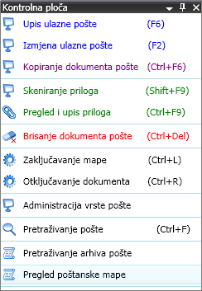
Uobičajene funkcije koje su prisutne na kontrolnoj ploči tijekom rada su:
- upis i izmjena dokumenta
- upis i izmjena stavki dokumenta
- pregled dokumenta i/ili mape
- pretraživanje
- zaključavanje/otključavanje dokumenta i/ili mape
- pregled dokumenta
- ispis dokumenta
- kopiranje dokumenta
- funkcije administracije
Funkcije kontrolne ploče prilagođavaju se svakom korisniku/grupi korisnika i ovise o organizaciji rada, odnosno kontekstu rada i dodijeljenim pravima. Za svaku funkciju može se definirati i tipkovni prečac.
Ukoliko se mišem pozicionirate na naziv funkcije kontrolne ploče, tad će se prikazati i naziv modula označene funkcije.
Primjer: Prikaz oznake modula za funkciju Upis ulazne pošte
Koraci rada
- Pokazivačem miša se pozicionirati na naziv funkcije (u ovom slučaju Upis ulazne pošte) na kontrolnoj ploči.
- Uz pokazivač miša prikazat će se naziv modula XAML_DFLOPOS200.
Opis funkcija naslovne vrpce kontrolne ploče
Prikaz
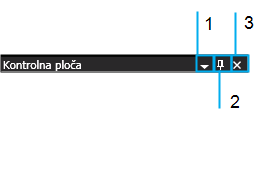
Opis elemenata
| Broj | Naziv elementa | Opis elementa |
|---|---|---|
| 1 | Strelica za aktiviranje položaja kontrolne ploče | Aktivacijom strelice omogućeno je podešavanje položaja ekrana. |
| 2 | Oznaka za automatsko sakrivanje kontrolne ploče | Aktivacijom oznake za sakrivanje kontrolne ploče omogućeno je sakrivanje prikaza kontrolne ploče. Automatsko sakrivanje omogućeno je i kroz funkcije položaja ekrana. |
| 3 | Oznaka zatvaranja kontrolne ploče | Aktivacijom oznake, kontrolna ploča se zatvara. |
Položaj ekrana

Položaj ekrana kontrolne ploče je tijekom rada moguće prilagoditi aktiviranjem funkcija koje se nalaze unutar naslovne vrpce ploče.
Pritiskom na strelicu, otvara se pomoćni ekran sa slijedećim mogućnostima:
- Plutajući - odabirom ove funkcije kontrolna ploča poprima plutajuću formu i može se pozicionirati na mjesto koje korisnik odabere. Pomak ploče vrši se klikom lijeve tipke miša na naslovnu vrpcu kontrolne ploče. Tipku miša potrebno je držati do trenutka odabira pozicije ploče. Za povrat položaja ploče iz plutajućeg u dokovani položaj, potrebno je:
- kliknuti desnom tipkom miša na naslovnu vrpcu ploče,
- izabrati dokovani položaj,
- odvući ploču i kursorom miša se pozicionirati na sivu strelicu uz desni rub,
- otpustiti tipku miša.
- Dokovano - kontrolna ploča je uvijek na istoj poziciji (desni rub).
- Dokovano kao stranica - kontrolna ploča se prikazuje kao stranica
- Automatsko sakrivanje - uključenjem funkcije za automatsko sakrivanje kontrolna ploča postaje "nevidljiva" - vidljiva je samo vrpca kontrolne ploče uz desni rub ekrana. Pritiskom na vrpcu Kontrolna ploča, funkcije kontrolne ploče će se prikazati. Ova funkcija se najčešće koristi kad je radnu površinu potrebno povećati, odnosno kad kontrolna ploča sakriva podatke koji su bitni tijekom rada. Funkcija za automatsko sakrivanje posebno je izdvojena i na naslovnoj vrpci ploče. Okomit položaj znaka za automatsko sakrivanje ukazuje da je funkcija automatskog sakrivanja uključena, a uspravan položaj da je funkcija isključena.
- Sakrij - sakrivanje kontrolne ploče. Ukoliko je kontrolna ploča sakrivena i potrebno ju je prikazati, s ribona izabrati funkciju Prikaži/sakrij (Ribon>Kontrolna ploča>Prikaži/sakrij).
Što ako mi je administrator sustava dodao novu funkciju na kontrolnu ploču, a ja je ne vidim?
U slučaju da je tijekom rada dodana nova funkcija na kontrolnu ploču, kontrolnu ploču je potrebno regenerirati pozivom funkcije s ribona: Kontrolna ploča>Regeneriraj.
Vezana poglavlja


 Pogledati također
Pogledati također